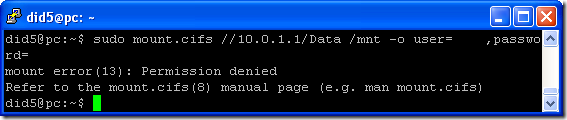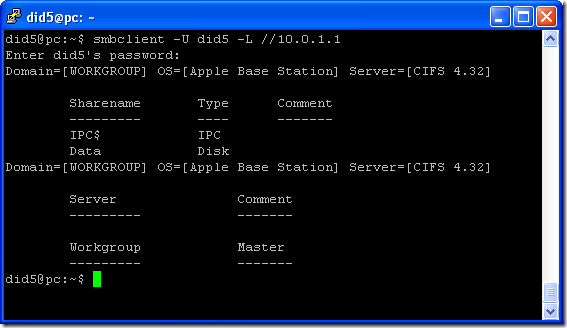–Ъ–∞–Ї –њ–Њ–і–Ї–ї—О—З–Є—В—М –і–Є—Б–Ї Apple Time Capsule –Ї Ubuntu
–Ъ–Њ–Љ–Љ–µ–љ—В–∞—А–Є–µ–≤ –љ–µ—В
Time Capsule —Г–ґ–µ –љ–µ—Б–Ї–Њ–ї—М–Ї–Њ –ї–µ—В —П–≤–ї—П–µ—В—Б—П –Љ–µ—Б—В–Њ–Љ —Е—А–∞–љ–µ–љ–Є—П —А–µ–Ј–µ—А–≤–љ—Л—Е –Ї–Њ–њ–Є–є –≤—Б–µ—Е —Г—Б—В—А–Њ–є—Б—В–≤ –Њ—В Apple –Є –і–∞–љ–љ—Л—Е –њ–Њ–ї—М–Ј–Њ–≤–∞—В–µ–ї–µ–є –≤ –Љ–Њ–µ–є –і–Њ–Љ–∞—И–љ–µ–є —Б–µ—В–Є.
–Т–љ—Г—В—А–Є –≤—Б–µ–≥–Њ –Њ–і–Є–љ –і–Є—Б–Ї –љ–∞ 2 —В–µ—А–∞–±–∞–є—В–∞, –Є –µ—Б–ї–Є –Њ–љ –≤—Л–є–і–µ—В –Є–Ј —Б—В—А–Њ—П, —В–Њ –њ–Њ—В–µ—А—П–µ—В—Б—П –≤—Б—П –Є–љ—Д–Њ—А–Љ–∞—Ж–Є—П. –Я–Њ—Н—В–Њ–Љ—Г –Ї–∞–њ—Б—Г–ї—Г –ї—Г—З—И–µ –Ј–∞–±–µ–Ї–∞–њ–Є—В—М. –†–µ—И–Є–ї –Ї–Њ–њ–Є—А–Њ–≤–∞—В—М –≤—Б–µ –≤–∞–ґ–љ—Л–µ –і–∞–љ–љ—Л–µ –љ–∞ —Б–µ—А–≤–µ—А —Б Ubuntu –љ–∞ –±–Њ—А—В—Г.
–Ш—Б—Е–Њ–і–љ—Л–µ –і–∞–љ–љ—Л–µ: Apple Time Capsule 802.11n (4th Generation) 2–Ґ–С version 7.6.4 –Є —Б–µ—А–≤–µ—А Ubuntu 14.04.1.
–£—Б—В–∞–љ–∞–≤–ї–Є–≤–∞–µ–Љ CIFS –Ї–ї–Є–µ–љ—В –љ–∞ Ubuntu:
sudo apt-get install cifs-utils
–Я–Њ—З–µ–Љ—Г CIFS, –∞ –љ–µ AFP вАУ –≤ –Ї–Њ–љ—Ж–µ –Ј–∞–Љ–µ—В–Ї–Є.
–Ф–ї—П –њ–Њ–і–Ї–ї—О—З–µ–љ–Є—П Apple Time Capsule –≤–≤–Њ–і–Є–Љ —Б–ї–µ–і—Г—О—Й—Г—О –Ї–Њ–Љ–∞–љ–і—Г:
sudo mount.cifs //10.0.1.1/Data /mnt -o user=username,password=Pa$$w0rd,sec=ntlm
–У–і–µ –њ–Њ–і—Б—В–∞–≤–ї—П–µ–Љ —Б–≤–Њ–Є –і–∞–љ–љ—Л–µ: 10.0.1.1 вАУ ip –∞–і—А–µ—Б –Ї–∞–њ—Б—Г–ї—Л, –≤ username — –Є–Љ—П –њ–Њ–ї—М–Ј–Њ–≤–∞—В–µ–ї—П –Є –≤ password — –њ–∞—А–Њ–ї—М.
Time Capsule –љ–µ –њ–Њ–і–і–µ—А–ґ–Є–≤–∞—О—В —Б—В–∞–љ–і–∞—А—В NTLMv2, —В–Њ–ї—М–Ї–Њ NTLM. –Я–Њ—Н—В–Њ–Љ—Г –љ–µ–Њ–±—Е–Њ–і–Є–Љ–Њ —П–≤–љ–Њ —Г–Ї–∞–Ј–∞—В—М –њ—А–Њ—В–Њ–Ї–Њ–ї NTML –њ—А–Є –њ–Њ–і–Ї–ї—О—З–µ–љ–Є–Є sec=ntlm. –Х—Б–ї–Є —Н—В–Њ–≥–Њ –љ–µ —Б–і–µ–ї–∞—В—М, —В–Њ –њ—А–Є –њ–Њ–і–Ї–ї—О—З–µ–љ–Є–Є –≤—Л–ї–µ—В–µ—В –Њ—И–Є–±–Ї–∞ –њ—А–∞–≤ –і–Њ—Б—В—Г–њ–∞ (—Б–Љ.—Б–Ї—А–Є–љ—И–Њ—В):
–Я–Њ —Г–Љ–Њ–ї—З–∞–љ–Є—О –≤ Apple Time Capsule —В–Њ—З–Ї–∞ –Љ–Њ–љ—В–Є—А–Њ–≤–∞–љ–Є—П –љ–∞–Ј—Л–≤–∞–µ—В—Б—П Data. –Э–Њ —Н—В–Њ –Љ–Њ–ґ–љ–Њ –њ—А–Њ–≤–µ—А–Є—В—М –Ї–Њ–Љ–∞–љ–і–Њ–є:
smbclient -U example -L //10.0.1.1
–Є –≤–≤–Њ–і–Є–Љ –њ–∞—А–Њ–ї—М –Њ—В –Ї–∞–њ—Б—Г–ї—Л.
–Э–∞—Б –Є–љ—В–µ—А–µ—Б—Г–µ—В —Б—В—А–Њ–Ї–∞ —Б —В–Є–њ–Њ–Љ Disk, –Ї–∞–Ї –≤–Є–і–љ–Њ –Є–Ј —Б–Ї—А–Є–љ—И–Њ—В–∞ —Н—В–Њ Data.
–Ф–∞, –Ї–∞–Ї —Н—В–Њ –љ–µ –Ј–∞–±–∞–≤–љ–Њ, –љ–Њ —Д–∞–Ї—В. –І—В–Њ–±—Л –њ–Њ–і–Ї–ї—О—З–Є—В—М Apple Time Capsule –Ї Ubuntu –љ–µ–Њ–±—Е–Њ–і–Є–Љ–Њ –Ј–∞–і–µ–є—Б—В–≤–Њ–≤–∞—В—М –њ—А–Њ—В–Њ–Ї–Њ–ї CIFS, —А–∞–Ј—А–∞–±–Њ—В–∞–љ–љ—Л–є Microsoft. –Х—Б—В—М —А–µ–∞–ї–Є–Ј–∞—Ж–Є—О AFP –Ї–ї–Є–µ–љ—В–∞ –њ–Њ–і Ubuntu, –љ–Њ –Њ–љ –≥–ї—О—З–љ—Л–є. –Ь–љ–µ —В–∞–Ї –Є –љ–µ —Г–і–∞–ї–Њ—Б—М –њ–Њ –љ–µ–Љ—Г –њ–Њ–і–Ї–ї—О—З–Є—В—М—Б—П –Ї –Ї–∞–њ—Б—Г–ї–µ.
–Х—Б–ї–Є –Є–љ—В–µ—А–µ—Б–љ–Њ, –Љ–Њ–ґ–µ—В–µ –њ–Њ–њ—А–Њ–±–Њ–≤–∞—В—М (–Є–љ—Б—В—А—Г–Ї—Ж–Є—П –Њ—В—Б—О–і–∞):
sudo apt-get install afpfs-ng-utils mkdir ~/TimeCapsule afp_client mount -u <username> -p <password> <TimeCapsule_address>:<name> ~/TimeCapsule
–ї–Є–±–Њ
mount_afp afp://<username>:<password>@<TimeCapsule_address>/Data ~/TimeCapsule
–њ–Њ—Б–ї–µ —А–∞–±–Њ—В—Л
afp_client unmount ~/TimeCapsule
–Ч–і–µ—Б—М:
username — –Є–Љ—П –њ–Њ–ї—М–Ј–Њ–≤–∞—В–µ–ї—П, –і–ї—П –Ї–Њ—В–Њ—А–Њ–≥–Њ —А–∞—Б—И–∞—А–µ–љ–∞ –Ї–∞–њ—Б—Г–ї–∞
password — –µ–≥–Њ –њ–∞—А–Њ–ї—М
(–µ—Б–ї–Є –њ–Њ–ї—М–Ј–Њ–≤–∞—В–µ–ї—М –љ–µ –Ј–∞–і–∞–љ, –µ–≥–Њ —Г–Ї–∞–Ј—Л–≤–∞—В—М –љ–µ –љ–∞–і–Њ)
TimeCapsule_address — IP-–∞–і—А–µ—Б –Ї–∞–њ—Б—Г–ї—Л (–Є–ї–Є –Є–Љ—П, –µ—Б–ї–Є –µ—Б—В—М)
name — –Є–Љ—П —А–µ—Б—Г—А—Б–∞ (–і–Є—Б–Ї–∞); –љ–∞–њ—А–Є–Љ–µ—А — Data
–Э–∞–њ–Є—И–Є—В–µ –≤ –Ї–Њ–Љ–Љ–µ–љ—В–∞—А–Є—П—Е, –µ—Б–ї–Є –њ–Њ–ї—Г—З–Є–ї–Њ—Б—М —Б AFP.
–Э–∞—И–ї–Є –Њ–њ–µ—З–∞—В–Ї—Г –≤ —В–µ–Ї—Б—В–µ? –Я–Њ–ґ–∞–ї—Г–є—Б—В–∞, –≤—Л–і–µ–ї–Є—В–µ –µ–µ –Є –љ–∞–ґ–Љ–Є—В–µ Ctrl+Enter! –°–њ–∞—Б–Є–±–Њ!
–•–Њ—В–Є—В–µ –њ–Њ–±–ї–∞–≥–Њ–і–∞—А–Є—В—М –∞–≤—В–Њ—А–∞ –Ј–∞ —Н—В—Г –Ј–∞–Љ–µ—В–Ї—Г? –Т—Л –Љ–Њ–ґ–µ—В–µ —Н—В–Њ —Б–і–µ–ї–∞—В—М!